本文来自值得买首届#装机大师赛#征稿活动。值得买帮你打造的定制化DIY装机工具已上线,来用它打造你的那台“神机”呗。各路装机大神还可以参与小小值特制挑战任务,摘取官方认证装机大师称号,赢取海盗船旗舰850W旗舰电源大奖。>点击这里查看详情<创作立场声明:分享下这个周末的装机之旅,一些东西都是笔者闲置下来的,所以还有灰尘
前言:
在半年前,笔者帮好基友组了一个台式机,不过一次雷雨天气,他还在《使命召唤:战区》中鏖战,后来的剧情相信很多小伙伴都可以脑补!被雷劈了:主板损坏、电源损坏、显卡损坏!幸存的只有CPU、内存以及硬盘。万幸的是显卡没啥痕迹,发回厂商重新换了下!所以好基友又来求笔者,让我重新给他组一台电脑,并且还拿出了藏了大半年的私房钱,要求不要光污染+静音!本来笔者是不想弄的,没有光污染那多没劲!然而看着友(钞)谊(票)的份上,就利用周末重新装机了。

▲显卡影驰GTX2060 Spuer金属大师是笔者自己的,放进去装下X。
说实话,基友的这个要求的确有些另类,不要光污染,还要静音。这在当下侧透机箱为主流的情况下还有些难,好在笔者翻到一个安钛克P101静音机箱,至于散热器则用上了超频三凌镜GI-CX240,主板则用上了“大陆ROG”之称的七彩虹iGame Z370,内存以及硬盘都是之前电脑上的。

或许有的小伙伴会问,不要光污染、要静音,为啥要装这款水冷散热器?
实际上笔者开始是不打算给他用超频三凌镜GI-CX240,毕竟一个i5 8400百元价位的风冷散热器都可以压,但基友一眼就看上了这个散热器,并表示:我加钱!所以笔者就义正言辞的屈服了!并且通过超频三凌镜GI-CX240的包装看到,支持250W TDP,ARGB光效,明显一点都不符合基友的要求。但人家给钱还有什么好说的?

不得不说超频三凌镜GI-CX240应该不是笔者装过配件最多的240水冷散热器,配件和线材超多。应该为了兼容不同平台。支持Intel以及LGA 2011平台、AMD以及TR4平台。

反正基友说让他这样的小白装肯定装不好,小编也觉得实在有些麻烦。

比如第一步要安装水冷头的Intel支架,用的是还是内六角螺丝,如果想用AMD或者AMD TR4还要更换支架。

还有这垫片,也有两套,厂商也额外多赠送了一个。话说现在这么贴心的厂商也的确不多了。

下面就说说这次的装机之旅,有同样追求的小伙伴也可以参考参考。

装机之旅
首先第一步是拆除安钛克的P101自带的前置进风风扇,不得不说安钛克的P101装机真让人”汗颜“!这款机箱重约12.5kg,移动起来都是煎熬,夏天装机绝对出一身汗。反正基友还比较喜欢。

然后先装主板,整个过程就不拍照了!不过奇葩的是七彩虹主板自带的M.2散热片后面的导热贴都老化了,所以笔者也将其舍去,还是用基友PM961自带的散热马甲吧!再强调一句,七彩虹主板就是好看+堆料,可往往很多环节实用性很低。

装好主板后就开始动手装超频三凌镜GI-CX240,这也得益于安钛克的P101的背露设计,安装的确方便不少。

然后再次强调,安装前一定要看说明书!不然就会走弯路!笔者当时也仗着自己的装机惊艳丰富,结果还是走了弯路(少装了垫片)。
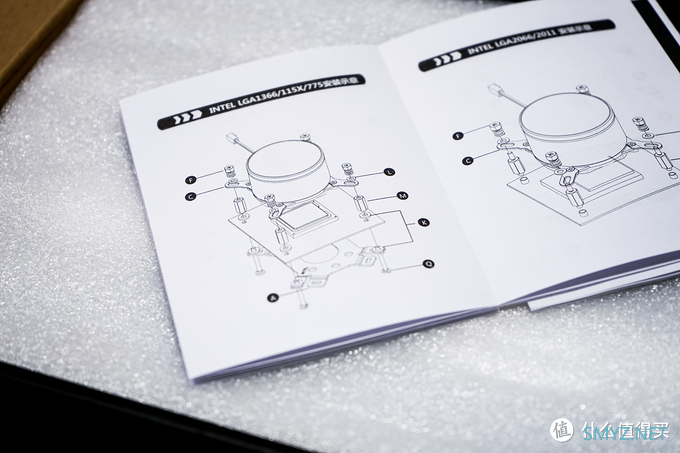
这里要强调下,超频三凌镜GI-CX240的水冷头顶盖有ARGB灯效,中间设有超频三的产品Logo,最值得一提的是这个顶盖可以旋转,防止有的主板要侧装,导致Logo歪了影响整体光污染的整齐性。至于水冷头内部则采用三相无感电机,辅以陶瓷轴芯+石墨轴承设计,使其电机工作的时候运行更平滑,安静,寿命也更长。当然说水管也经过了全方面的包裹,确保不漏液。

安装过程就不一一展示了!大概耗时20多分钟。主要注意的就是水冷头的安装,要卡准确,固定到位。


水冷排的安装其实不难,主要是确定下走线,将风扇的电源+灯光线放在后面。当然,螺丝不用拧太紧,不然会打到叶片并影响风扇使用寿命。

电源方面,笔者选择了长城最新的产品——额定500W V5金牌全模组电源。一直以来笔者对长城的电源印象都不错,就推荐好基友在京东下单了。

这款长城电源优点在于80 Plus金牌认证,全模组设计。线材也采用扁平设计,走线自然也非常友好。


要说长城V5电源最大的亮点在于它不仅不虚标,还非常“谦虚”。可以看到它的+12V输出电流达到了41.6A,这样换算下来就是499.2W,也就是单单+12V输出,这款电源就有500W的额定输出,而至于+5V和+3.3V则最大输入功率也有100W。要知道很多额定500W电源都是+12V输出电流38A左右,这样计算下来长城V5电源其实在别的品牌那算一个550W~600W的电源。

使用感受
安装开机成功点亮(主板诊断卡显示A0)。遗憾的是因为ARGB是采用5V 三针的接口,而这块七彩虹iGame Z370是搭载12V的RGB接口,好在超频三凌镜GI-CX240配送了一个灯光控制器,可以开关ARGB光效,切换模式等等。


不得不说,就算用的自带控制器,超频三凌镜GI-CX240的ARGB效果还是依然炫酷。相信很多喜欢光污染的小伙伴都会对其爱不释手。



装好影驰GTX1660 Super大将版后,光污染更加严重了。可惜基友不是很喜欢,所以装好机后,主板和超频三凌镜GI-CX240的光效都被关闭了。


不过说起静音,那么超频三凌镜GI-CX240到底声音有多大呢?笔者用华为Mate20手机的噪音APP进行测试,平均噪音仅为41.9分贝,并且这还是在机身内部。

还有个原因是影驰GTX1660 Super大将版支持风扇启停,所以不玩游戏的时候这块显卡的风扇经常都处于“休眠状态”。

下面就是安装好的桌面形态。显示器为刚刚买的SANC G5,165Hz的超高刷新率显示器(有空单独写一篇)。键盘为ikbc R420(笔者暂时给他用的,机械键盘也被雷打坏了,新买的还没到),鼠标则是好友就用了多年的雷蛇那伽梵蛇(经常说我如果陪他玩魔兽经典服就送我一个)。

再说说温度情况,室温26℃的情况下,在超频三凌镜GI-CX240的压制下i5 8400的待机温度为41℃。
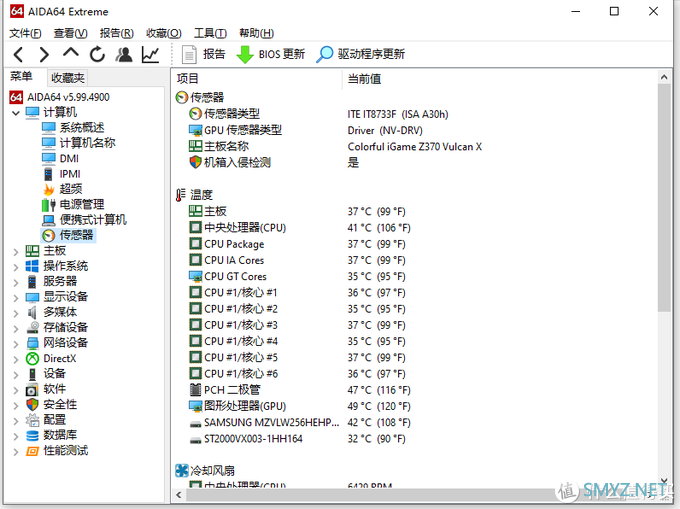
而经过满载测试,i5 8400的温度一直稳定在63℃。可见超频三凌镜GI-CX240的散热表现的确不凡。
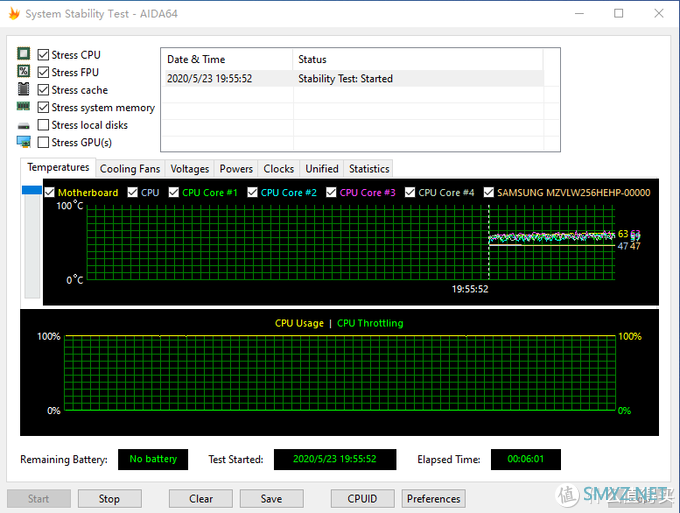
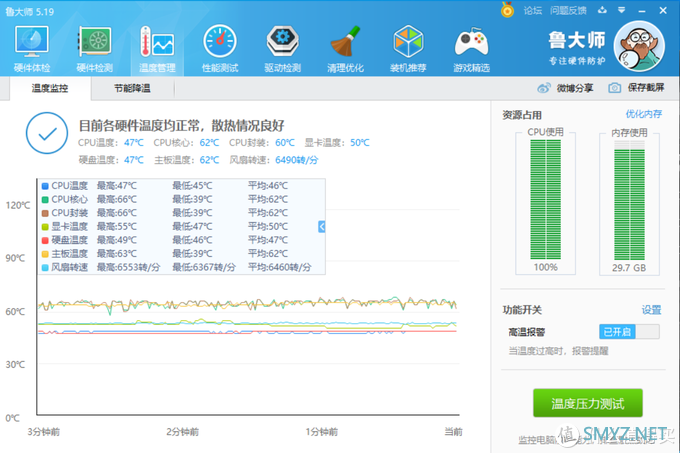
至于基友关注的静音环节,这里装好两侧挡板后也来了一次测试,在40分贝以下,基本上就是略微的风声,要知道一只蚊子飞过的声音大概约40分贝。所以这样的运行环境小伙伴直接表示这钱花的值。

总结:
这次装机可以说是笔者遇到需求最古怪的一次,好在各方面都没有出岔子。尤其是超频三凌镜GI-CX240这款水冷散热器,给笔者留下非常深刻的印象。不但兼容多平台,做工细节、散热表现以及光污染度让笔者眼前一亮。下次估计有小伙伴要装机,这款水冷肯定要推荐一下。





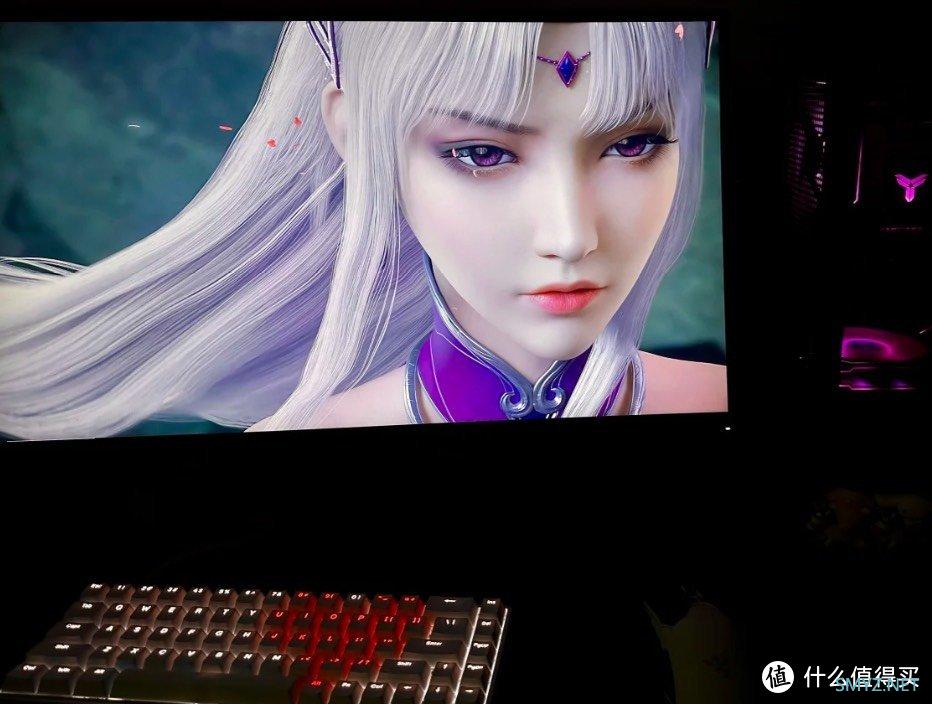



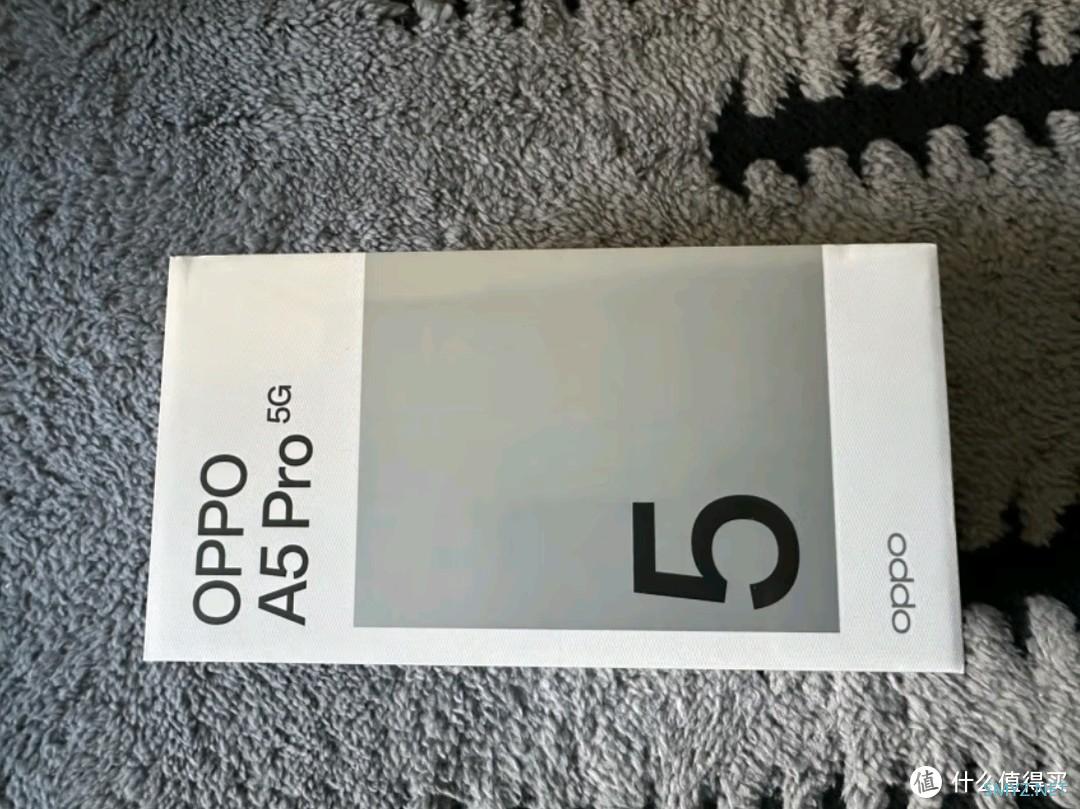
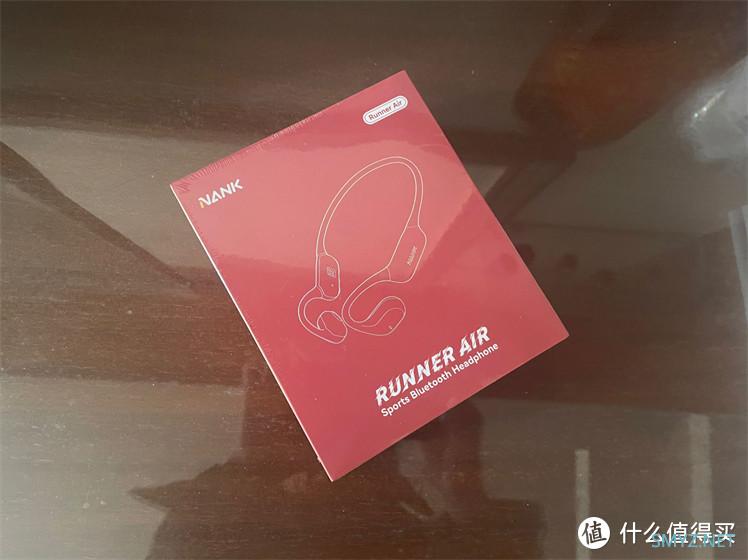

 加载中,请稍侯......
加载中,请稍侯......
网友评论